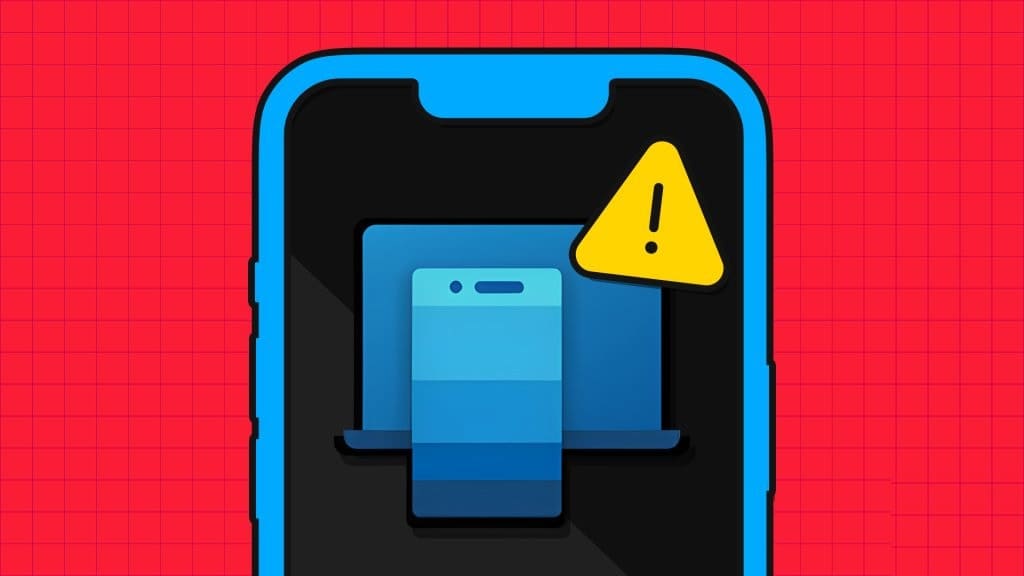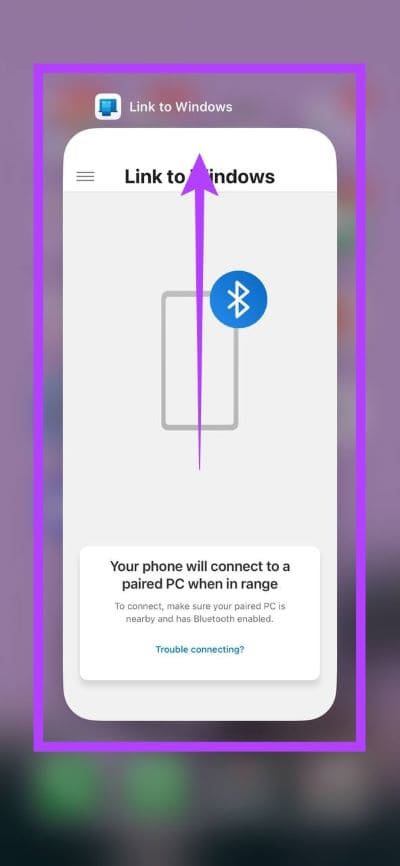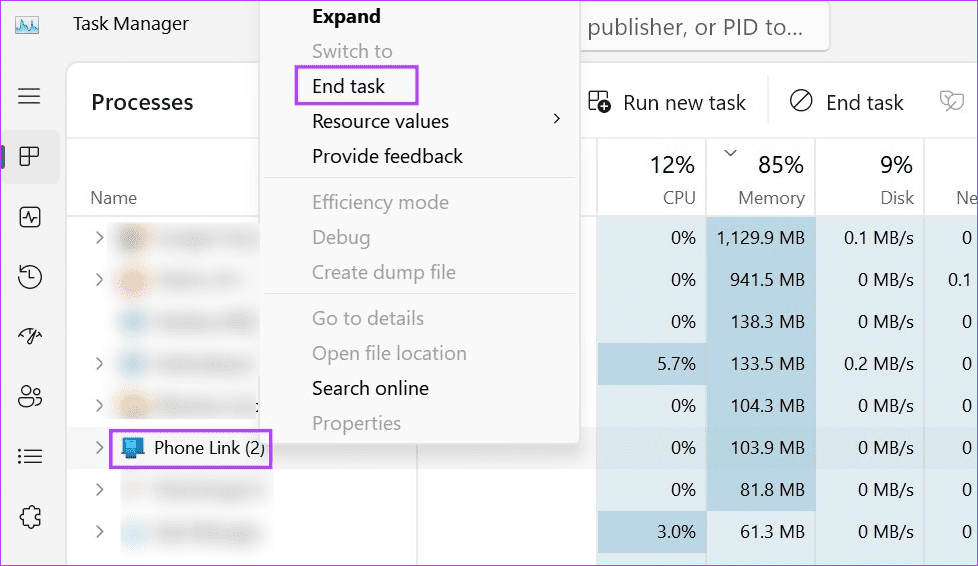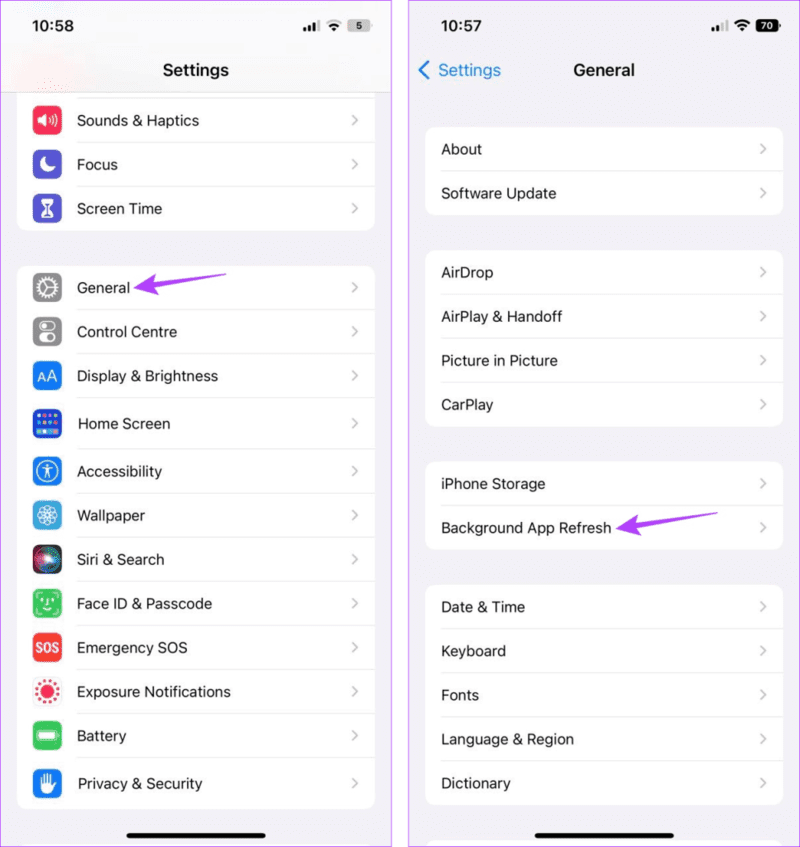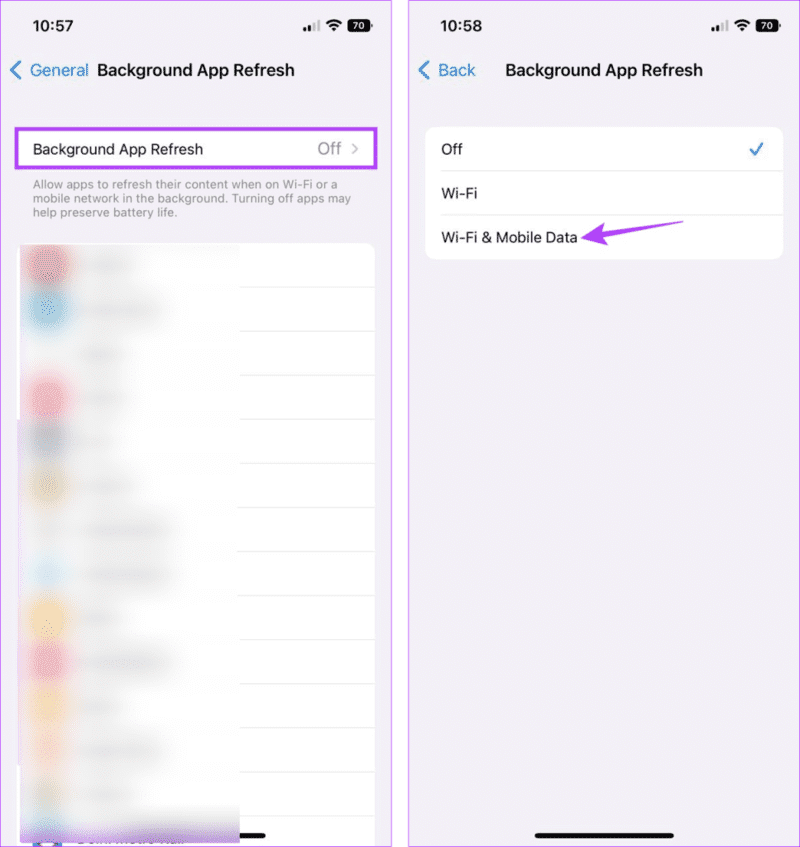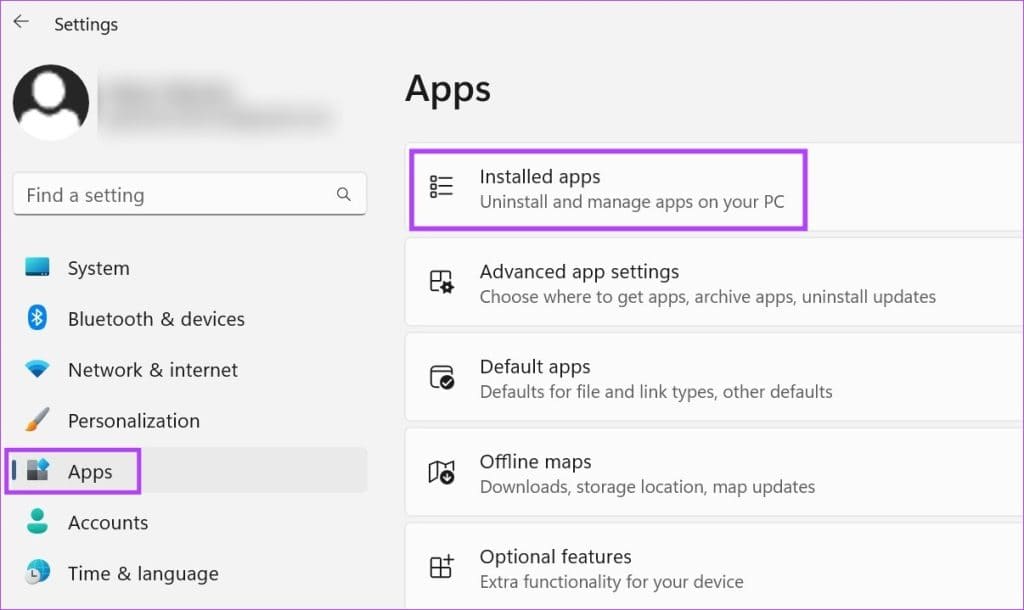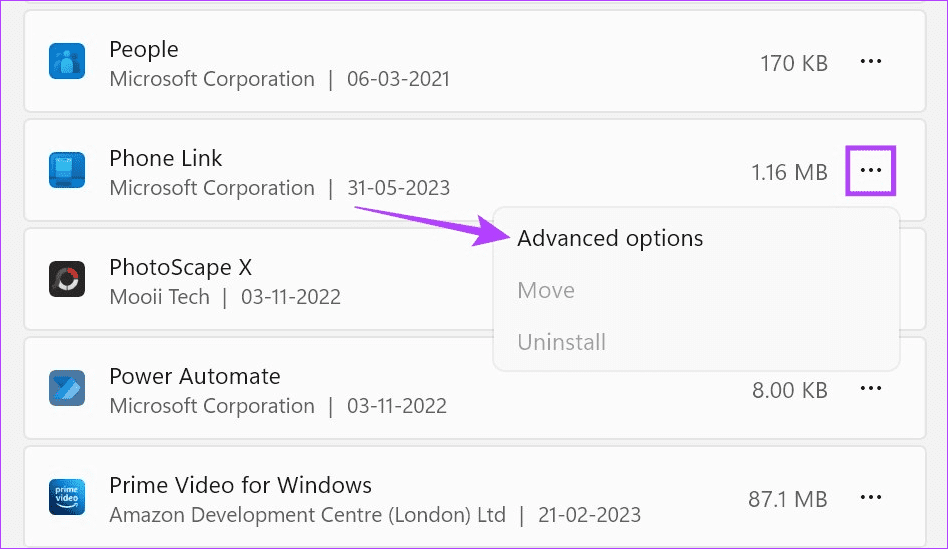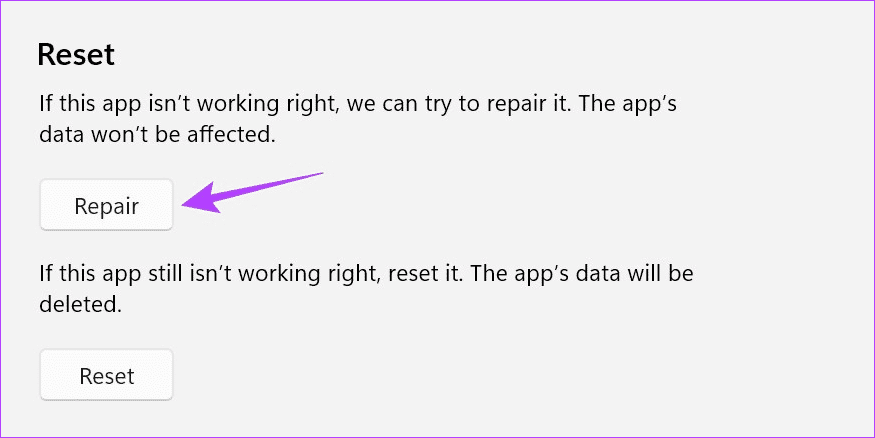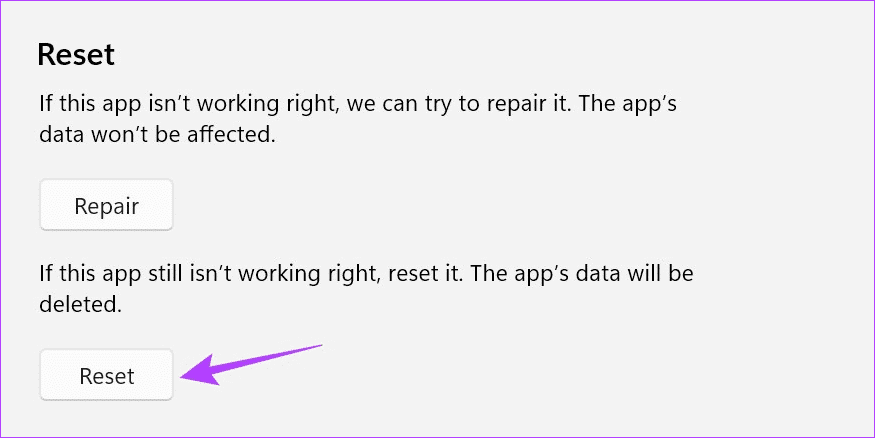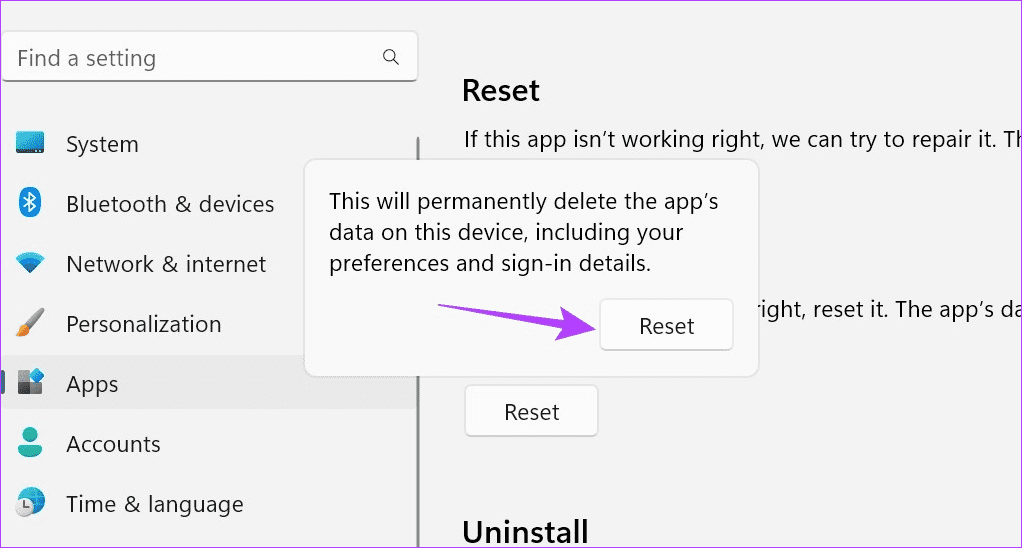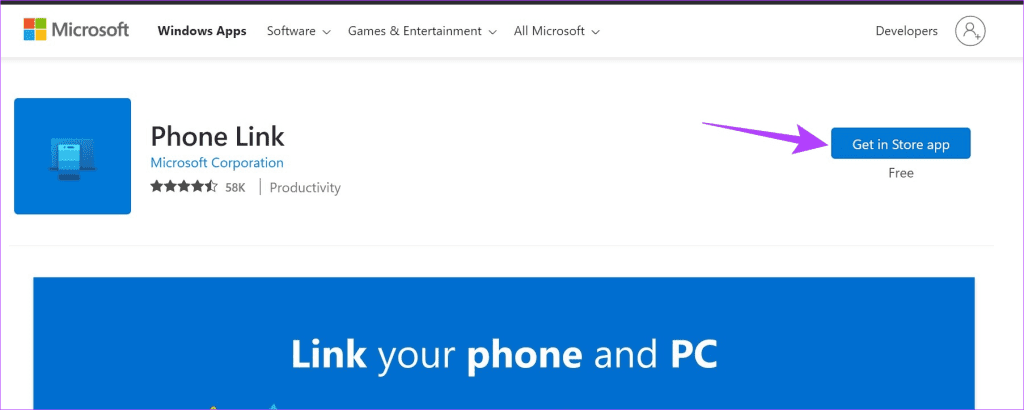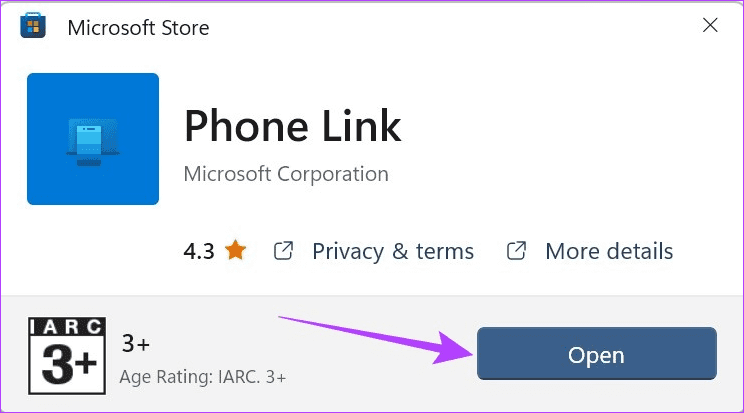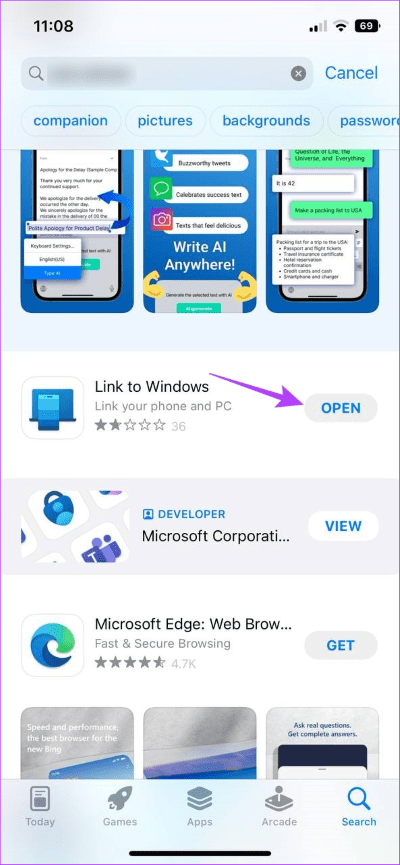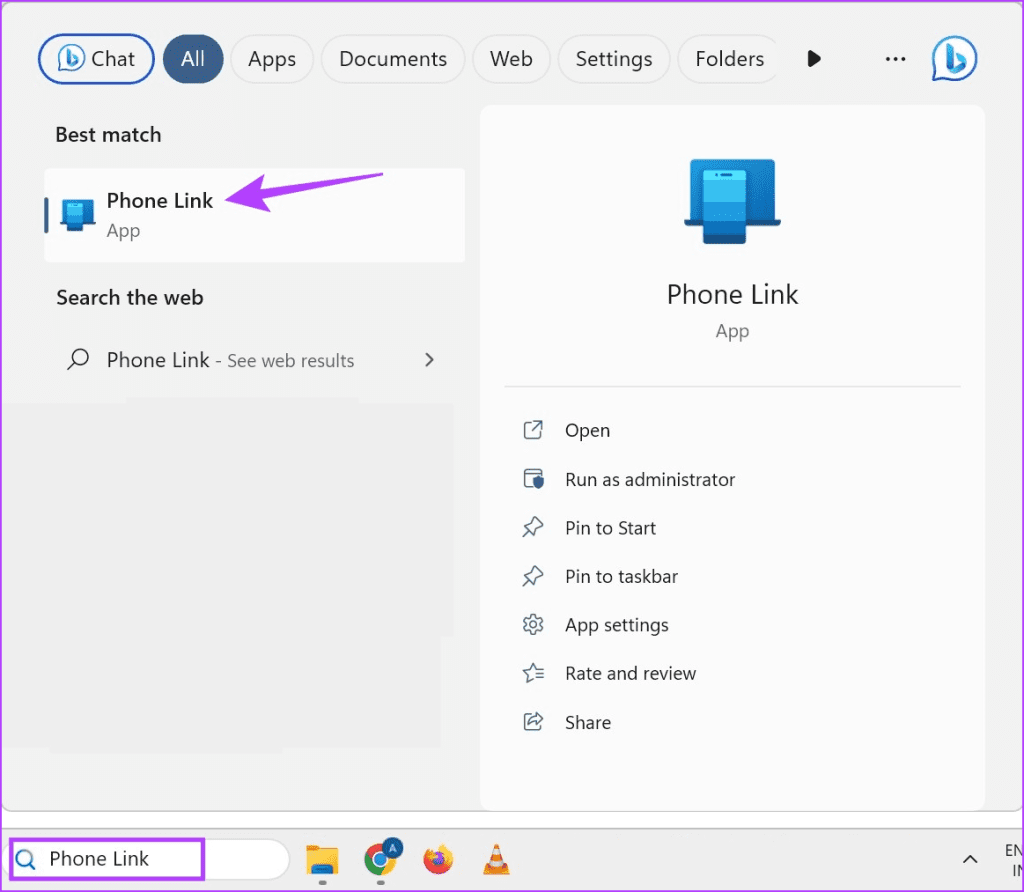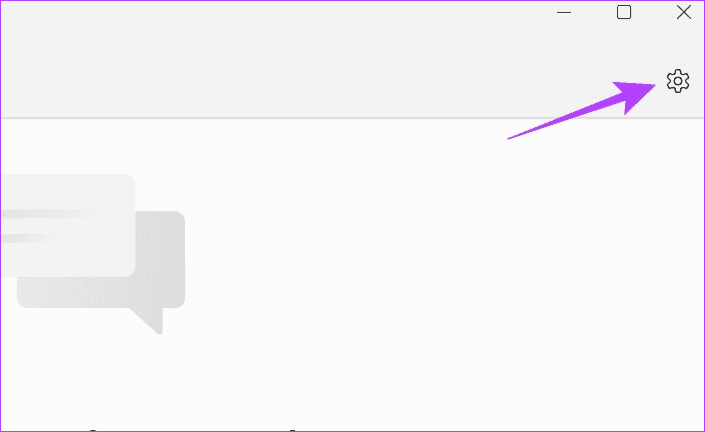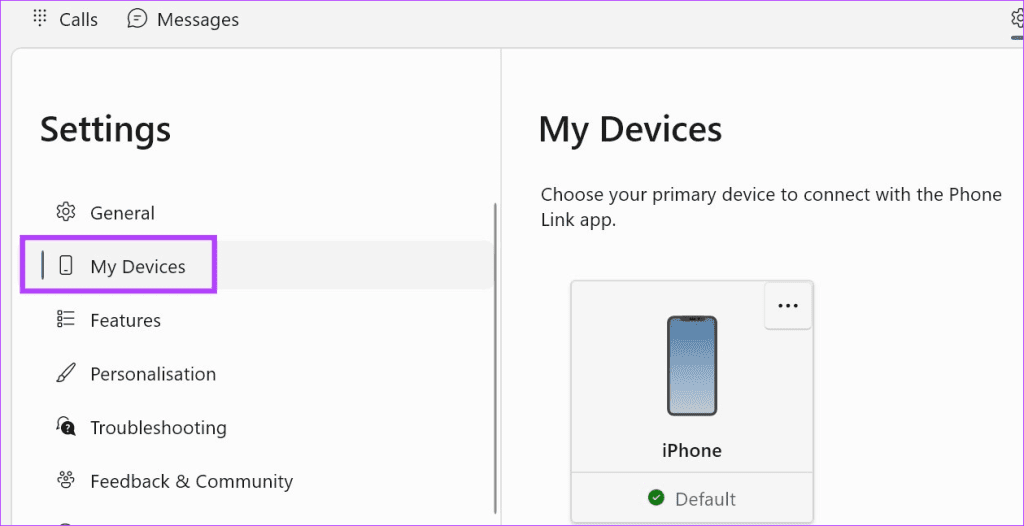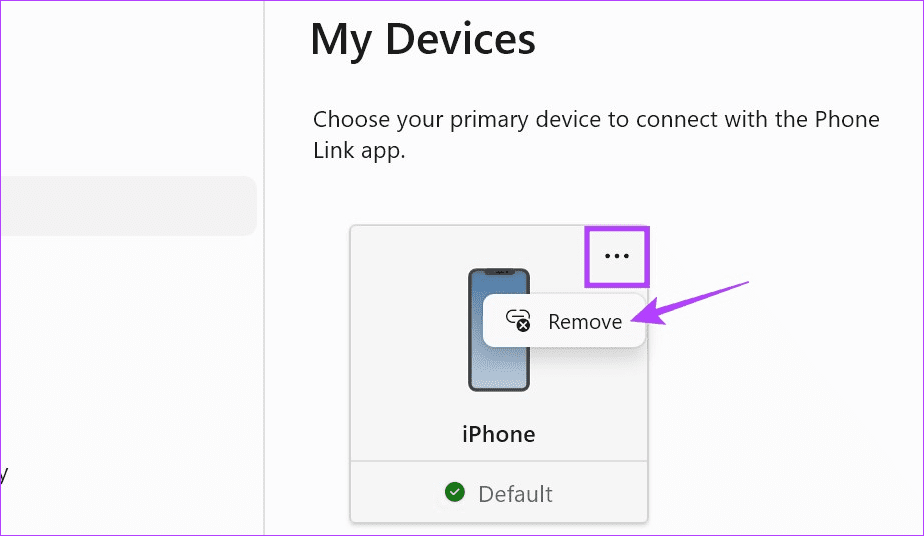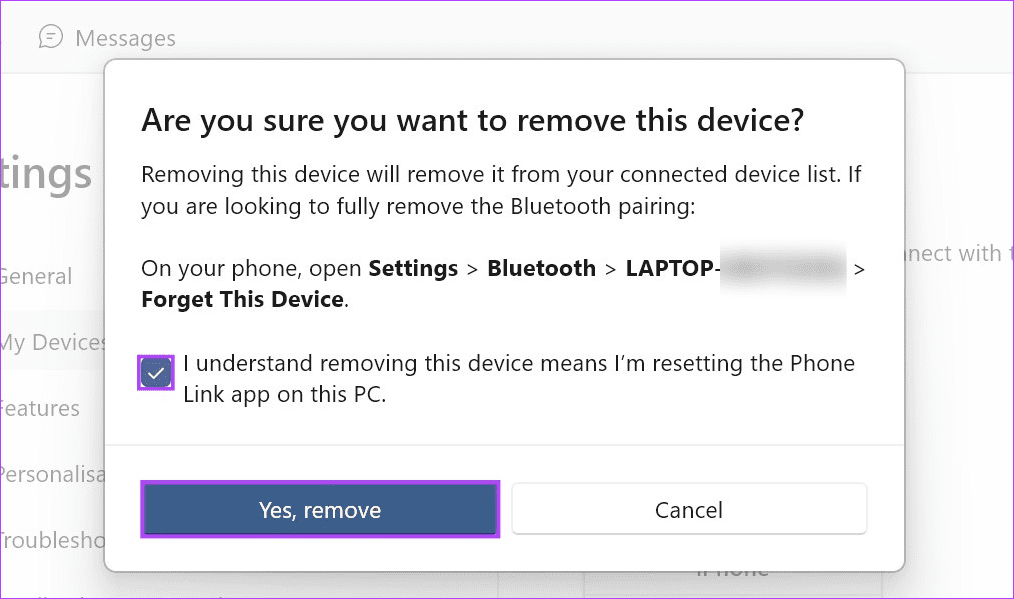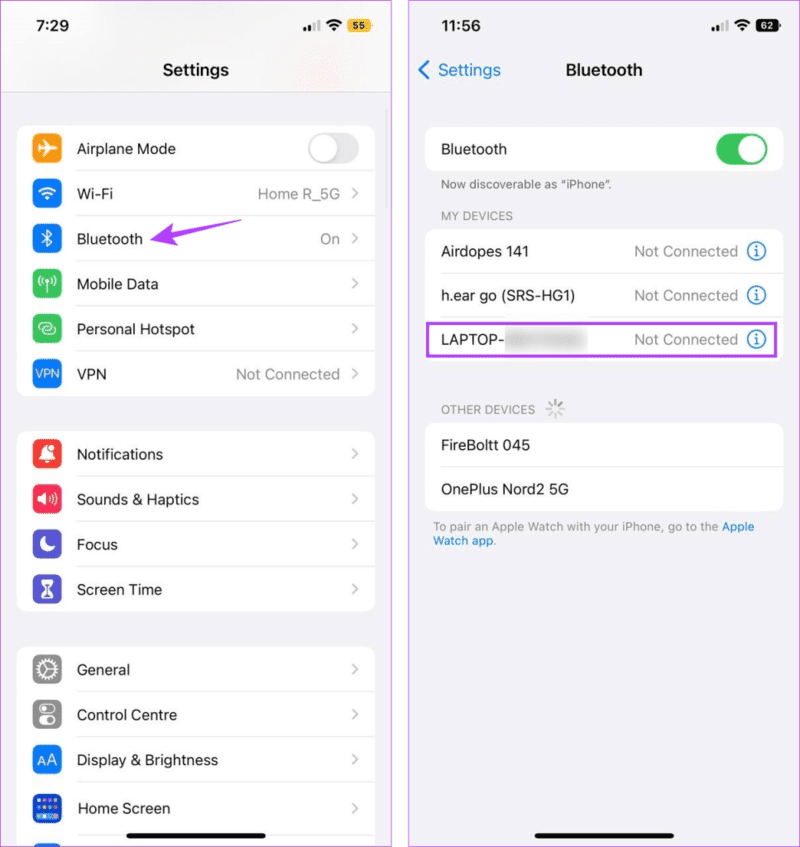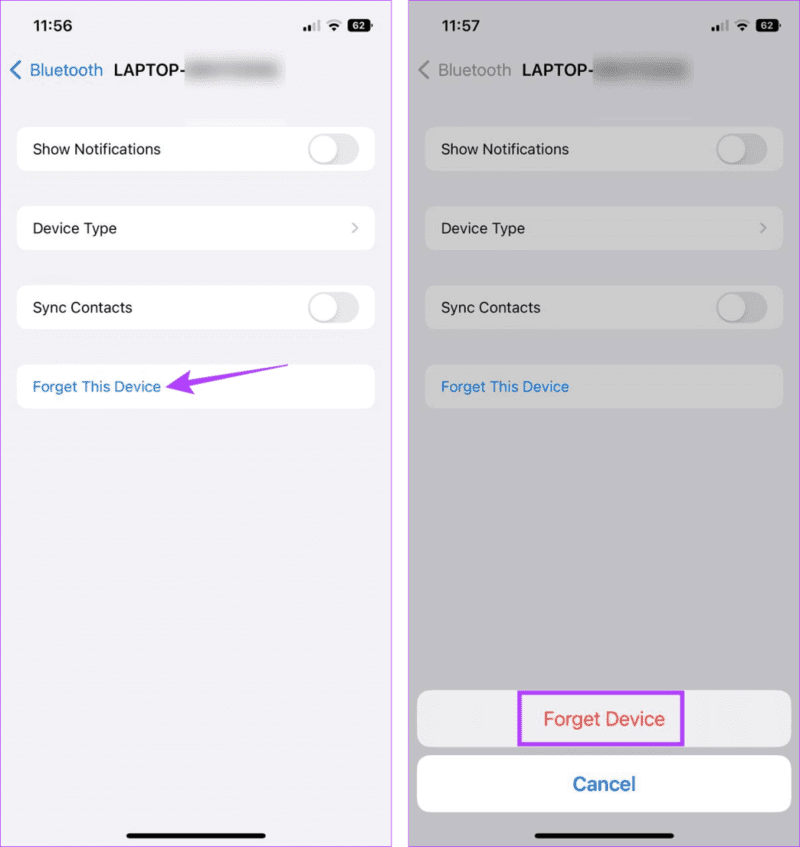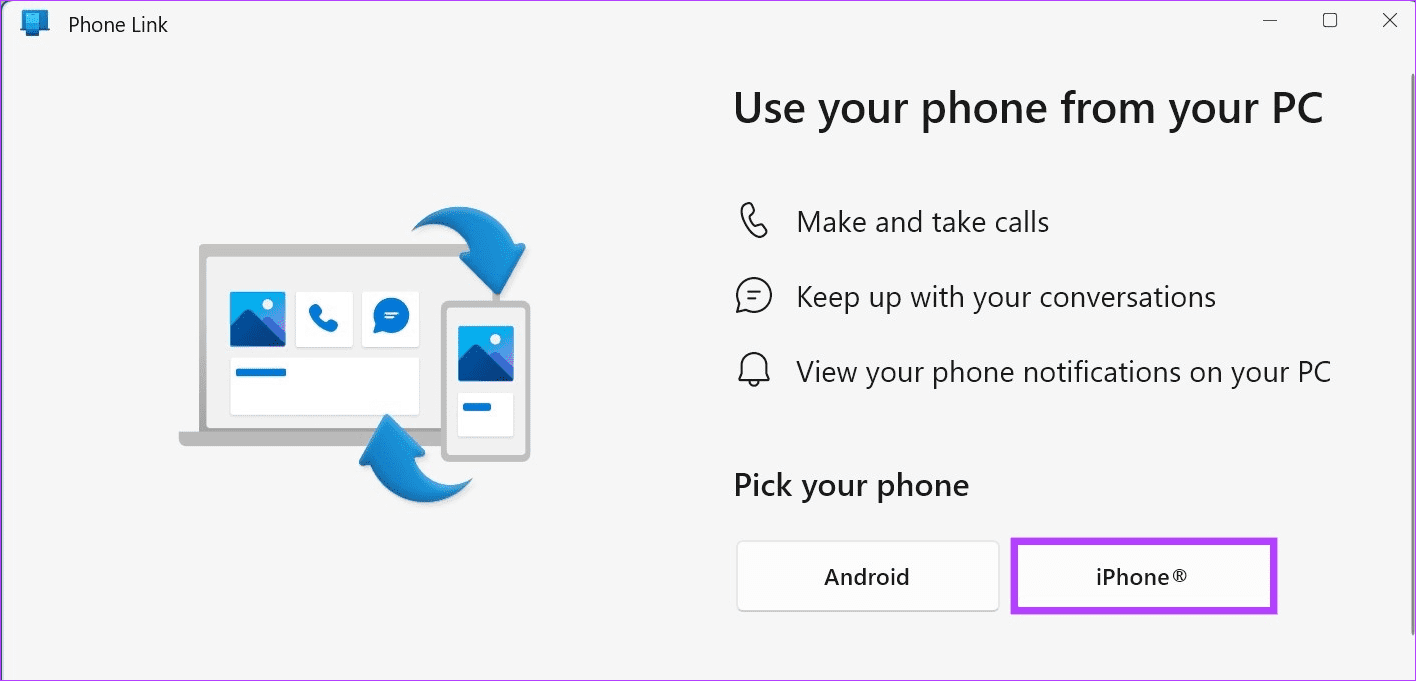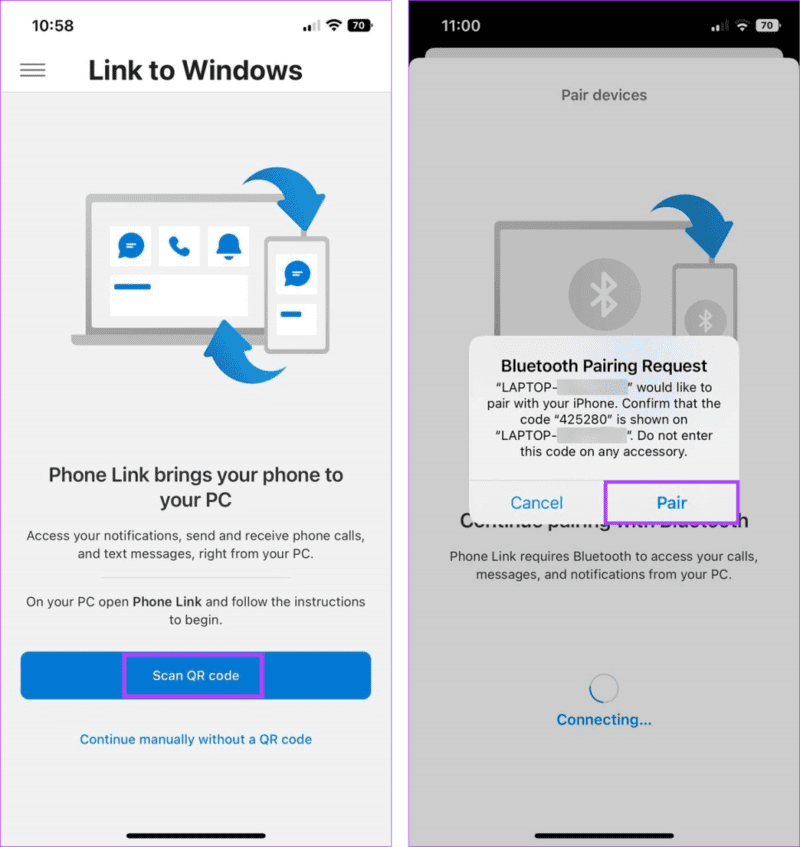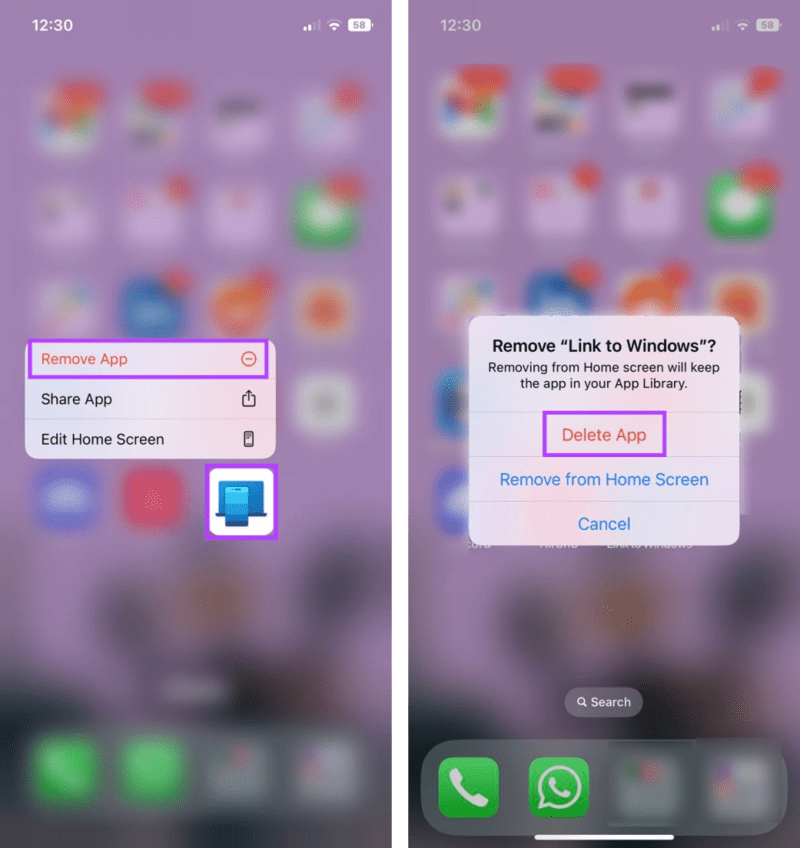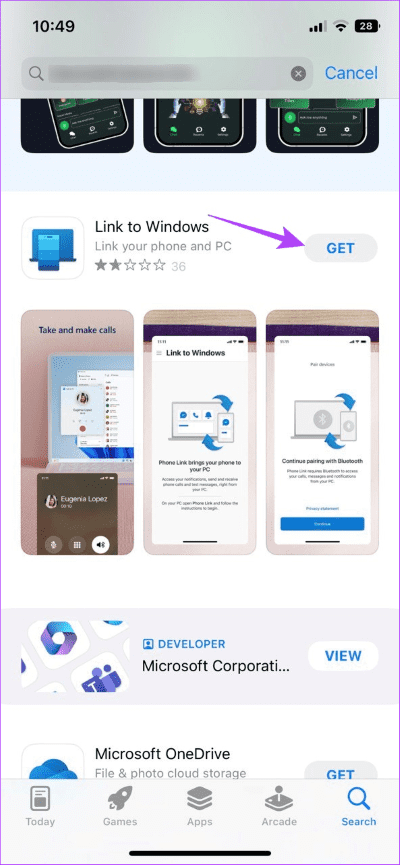iPhone에서 작동하지 않는 Windows 11 Phone Link 앱을 수정하는 방법
최근 iPhone에 대한 Phone Link 지원 발표로 인해 iOS 장치를 Windows 장치에 연결하는 것이 훨씬 쉬워졌습니다. 그러나 Windows 11 Phone Link 앱이 iPhone에서 작동하지 않는 것으로 나타났습니다. 이 문제가 발생한 경우 해결 방법에 대해 자세히 살펴보므로 계속 읽으십시오.
이전에는 iPhone에서 Phone Link 앱을 사용할 수 있었지만 사용 가능한 기능은 매우 제한적이었습니다. 그러나 기능이 향상되더라도 여러 가지 이유로 인해 Phone Link에 계속해서 문제가 발생할 수 있습니다. 따라서 iPhone에서 Phone Link를 시작하고 실행하는 데 도움이 되는 6가지 쉬운 방법을 소개합니다. 시작하자.
참고: 시작하기 전에 iPhone과 Windows 11 장치 모두에서 Bluetooth가 활성화되어 있는지 확인하십시오.
1. 애플리케이션을 종료하고 다시 다운로드
응용 프로그램을 닫았다가 다시 열면 응용 프로그램의 모든 기능이 닫히고 다시 시작됩니다. 즉, 시작할 때 Windows 11 Phone Link 앱 또는 iPhone의 Link to Windows 앱에 문제가 있는 경우 해당 장치에서 앱을 종료하고 다시 로드하면 문제가 해결됩니다. 방법은 다음과 같습니다.
아이폰
단계1 : 화면 하단에서 위로 스와이프합니다. 기기에 버튼이 있는 경우 홈 , 길게 누릅니다.
단계2 : 백그라운드 앱이 열리면 앱을 길게 탭합니다. Windows에 연결그리고 당겨.
이제 Link to Windows 앱을 다시 시작하기 전에 Phone Link 앱이 닫혔다가 다시 열릴 때까지 기다립니다. 이렇게 하려면 아래 단계를 따르십시오.
윈도우 11에서
단계1 : 작업 표시줄로 이동하여 마우스 오른쪽 버튼을 클릭합니다.
단계2 : 여기를 클릭 작업 관리.
3단계로: 현재 열려 있는 애플리케이션 목록에서 폰링크.
단계4 : 딸깍 하는 소리 일을 끝내라.
완료되면 Windows 장치에서 Phone Link 앱을 열고 iPhone에서 Link to Windows 앱을 열고 제대로 작동하는지 확인합니다. 그렇지 않은 경우 다음 수정으로 이동하십시오.
2. iPhone에서 백그라운드 앱 새로 고침 활성화
iPhone에서 백그라운드 앱 새로 고침을 활성화하면 설치된 앱이 여전히 업데이트를 확인하고 백그라운드에서 실행할 수 있습니다. Link to Windows 앱에 대해 백그라운드 앱 새로 고침을 켜는 특정 방법은 없지만 시스템 수준에서 활성화하고 iPhone에서 Microsoft Phone Link가 작동하지 않는 문제를 해결하는 데 도움이 되는지 확인할 수 있습니다. 방법은 다음과 같습니다.
단계1 : 열다 설정.
단계2 : 여기를 클릭하십시오 년.
3단계: 다음을 클릭하십시오. "백그라운드 앱 업데이트".
단계4 : 다시 클릭 "백그라운드 앱 업데이트".
단계5 : 여기를 클릭하십시오 "Wi-Fi 및 모바일 데이터".
이제 Link to Windows 앱을 다시 열고 Windows 장치에서 제대로 작동하는지 확인하십시오.
도움말: 자세한 내용은 가이드를 확인하세요. iPhone의 백그라운드 앱 새로 고침.
3. Windows에서 Phone Link 복구 또는 재설정
문제가 Windows 11 Phone Link 앱에 있는 경우 앱을 수정하고 작동하는지 확인할 수 있습니다. 이렇게 하면 앱의 문제를 검색하고 문제를 해결할 수 있는 관련 방법을 제공합니다. 앱에 저장된 모든 데이터를 잃어도 괜찮다면 Phone Link 앱을 재설정할 수도 있습니다.
아래 단계에 따라 Windows 11에서 Phone Link 앱을 먼저 수정한 다음 재설정하세요.
단계1 : 키 사용 윈도우 + I 화이팅 설정.
단계2 : 그런 다음 메뉴 옵션에서 응용.
3단계로여기를 클릭 설치된 응용 프로그램.
단계4 : 이 목록에서 선택 전화 링크 앱 웹 사이트.
단계5 : 아이콘을 클릭하십시오 XNUMX점.
6단계: 여기에서 선택 고급 옵션.
단계7 : 아래로 스크롤 재설정 섹션 انقر فوق 수리하다.
복구 프로세스가 완료될 때까지 기다리십시오. 여전히 iPhone에서 Phone Link를 사용할 수 없는 경우 앱 재설정을 진행하세요. 그렇게 하면 앱의 데이터가 삭제되며 처음부터 다시 시작해야 합니다. 시도해보고 싶다면 다음 단계를 따르십시오.
단계8 : 누가 욕 초기화 , 클릭 초기화.
9단계: 다시 클릭 "초기화" 확인용.
재설정이 완료되면 재설정 옵션 옆에 작은 확인 표시가 나타납니다. 그런 다음 Phone Link 앱을 다시 열고 아래 나열된 단계를 사용하여 장치를 다시 연결하고 앱이 제대로 작동하는지 확인하십시오. 그렇지 않은 경우 다음 수정을 계속하십시오.
4. 업데이트 확인
최근 앱 중 하나로 Windows Phone Link 앱에 iPhone이 추가되면서 두 앱이 서로 호환되도록 특정 업데이트가 출시되고 있습니다. 즉, iPhone에서 Phone Link를 사용할 수 없는 경우 중요한 업데이트가 보류 중일 수도 있습니다. 이 문제를 해결하려면 Microsoft Store와 App Store를 각각 열고 보류 중인 업데이트가 있는지 확인하십시오. 방법은 다음과 같습니다.
Phone Link Windows 앱 업데이트
단계1 : 앱 열기 전화 링크 마이크로소프트 스토어에서.
단계2 : 여기를 클릭 "스토어 앱에 접속".
3단계: 사용 가능한 경우 최신 정보.
전화 링크 iOS 앱 업데이트
단계1 : 앱 열기 "Windows에 연결" 앱 스토어에서.
단계2 : 여기에서 사용 가능한 경우 다음을 클릭하십시오. 최신 정보.
Windows 및 iOS용 Phone Link 앱을 다시 시작하여 제대로 작동하는지 확인하기 전에 두 앱 모두에서 업데이트 설치가 완료될 때까지 기다리십시오.
5. IPHONE 연결 해제 및 재연결
Phone Link는 Bluetooth 기술을 사용하여 Windows 장치와 iPhone을 연결합니다. 이것은 또한 처음 연결을 설정할 때 문제가 있으면 Phone Link 앱을 사용할 때 확산되어 문제를 일으킬 수 있음을 의미합니다. 이 문제를 해결하려면 iPhone을 Windows Phone Link 앱과 연결 해제했다가 다시 연결하고 해당 연결을 다시 설정할 수 있습니다.
방법은 다음과 같습니다.
Phone Link 앱에서 iPhone 연결 해제
1 단계검색 및 입력으로 이동 폰링크. 그런 다음 Windows 11에서 Phone Link 앱을 엽니다.
단계2 : 여기에서 아이콘을 클릭하십시오 스프로켓 오른쪽 상단 모서리에 있습니다.
3단계: من 메뉴 옵션 , 클릭 내 장치.
단계4 : 탭하다 XNUMX점 아이콘입니다.
단계5 : 여기를 클릭 제거.
6단계: 검증 약속 انقر فوق 부디 , 일어나 제거하다.
이렇게 하면 Windows 장치에서 iPhone의 연결이 해제됩니다. 이제 iPhone에서 Windows 장치를 완전히 제거하려면 다음 단계를 따르십시오.
단계1 : 설정을 열고 Bluetooth.
단계2 : 그런 다음 Windows 장치를 누릅니다.
3단계로여기를 클릭하십시오 이 장치는 잊어버리세요.
단계4 : 퍄퍄퍄 기억력 상실 이 기기 확인용.
두 장치의 연결이 해제되면 이제 장치를 다시 연결하고 문제가 해결되었는지 확인할 때입니다. 그렇게 하려면 다음 섹션을 참조하십시오.
iPhone을 Phone Link 앱에 다시 연결
단계1 : 앱 열기 전화 링크 Windows 장치에서.
단계2 : 여기를 클릭 iPhone.
QR 코드가 나타나면 iPhone에서 Windows 앱 링크를 열고 아래 단계를 따르십시오.
3단계: 응용 프로그램에서 iPhone의 "Windows에 연결", 탭하다 "QR 코드 스캔".
단계4 : 그런 다음 Windows 장치에 표시된 코드와 일치시켜 코드를 확인합니다.
단계5 : 한 번 완성 된 , 클릭 편성.
이렇게 하면 iPhone이 Windows 장치와 즉시 다시 연결됩니다. iPhone이 Windows 11 Phone Link 앱에 연결되지 않거나 연결되지 않는 문제가 있는 경우 위의 방법을 사용하여 앱을 닫고 프로세스를 다시 시작하십시오. 또한 앱을 사용하기 전에 필요한 모든 권한을 허용해야 합니다.
6. Phone Link 앱 제거 및 재설치
iPhone의 Phone Link 앱에 여전히 문제가 있는 경우 앱을 제거하고 다시 설치하십시오. 이렇게 하면 문제를 일으킬 수 있는 앱의 설정이나 기능도 삭제되고 그 자리에 새로운 복사본이 설치됩니다. 그렇게 하려면 아래 단계를 따르십시오.
아이폰
단계1 : 애플리케이션 길게 누르기 iPhone에서 "Windows에 연결".
단계2 : 그 후, 앱 제거.
3단계: 퍄퍄퍄 앱 삭제 확인용.
완료되면 Link to Windows 앱이 장치에서 제거됩니다. 이제 아래 단계에 따라 앱을 다시 설치하십시오.
단계4 : 열다 "Windows에 연결" 앱 스토어에서.
단계5 : 클릭 돈을 받아가세요.
Windows에서
또한 Windows 11에서 Phone Link 앱을 제거할 수도 있습니다. 그러나 사전 설치된 앱이므로 명령 프롬프트를 사용해야 할 수 있습니다. 자세한 내용은 Windows에서 시스템 앱 제거 가이드를 참조하세요.
두 앱을 모두 다시 설치하거나 복원한 후 위의 방법을 사용하여 iPhone을 Windows 11에 다시 연결하고 앱이 예상대로 작동하는지 확인합니다.
IPHONE에서 Phone Link 사용에 대한 자주 묻는 질문
1. Windows 11에서 시작 시 Phone Link 앱이 열리지 않으면 어떻게 해야 합니까?
Windows 11에서 설정 앱을 엽니다. 여기에서 메뉴 사이드 바로 이동하여 앱을 누릅니다. 그런 다음 시작을 클릭하십시오. Phone Link까지 아래로 스크롤하고 토글을 켭니다. 이렇게 하면 Windows 11에서 시작할 때 Phone Link가 열립니다.
2. Phone Link 앱을 사용하여 iPhone에서 문자를 보낼 수 있습니까?
Phone Link 앱을 사용하여 iPhone에서 문자 메시지를 보낼 수 있지만 이전에 보낸 문자는 앱을 사용할 때 표시되지 않을 수 있습니다. 자세한 내용은 Windows Phone Link 앱에서 iMessage를 사용하는 방법에 대한 가이드를 참조하세요.
Windows와 함께 iPhone 사용
이 기사가 Windows 11 Phone Link 앱이 iPhone에서 작동하지 않는 문제를 해결하는 데 도움이 되었기를 바랍니다. 또한 Windows 장치에서 iPhone을 자주 사용하는 경우 iPhone을 Windows PC에 연결하는 방법에 대한 가이드를 확인하세요.